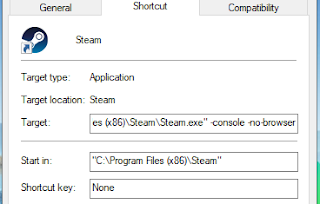Langkah - langkah :
1. Klik kanan pada steam shorcut, kemudian pilih "Properties"
2. Pergi ke tab "Shorcut"kemudian ke kolom "Target"
3. Tambahkan "-no-browser" setelah tanda petik
(Tidak perlu memakai -console)
4. Setelah itu klik "Ok", exit steam kemudian buka lagi
5. Jika sukses, akan menjadi seperti ini
Apa saja yang akan terjadi jika mematikan Steam Client Webhelper ?
Keuntungan :- Background proses steam menjadi lebih sedikit sehingga penggunaan memori lebih sedikit
- Fps menjadi lebih stabil karena penggunaan memori dan processor Steam Webhelper naik turun sehingga bisa menimbulkan kenaikan dan penurunan Fps (terkadang)
- Penggunaan internet berkurang, mungkin bagi yang menggunakan paket data bisa mendapatkan sedikit keuntungan
- Tampilan steam menjadi versi lama/klasik
- Browser steam tidak bisa digunakan
- Beberapa fitur steam versi baru/modern akan hilang
- Tidak dapat membuka store dan library (jadi buka game dari shorcut icon di desktop)
Note :
Lakukan metode di atas jika kalian ingin bermain game saja, saat mematikan steam client webhelper kalian masih bisa mengupdate game